1、准备好工作证模板和人员信息WPS表格。
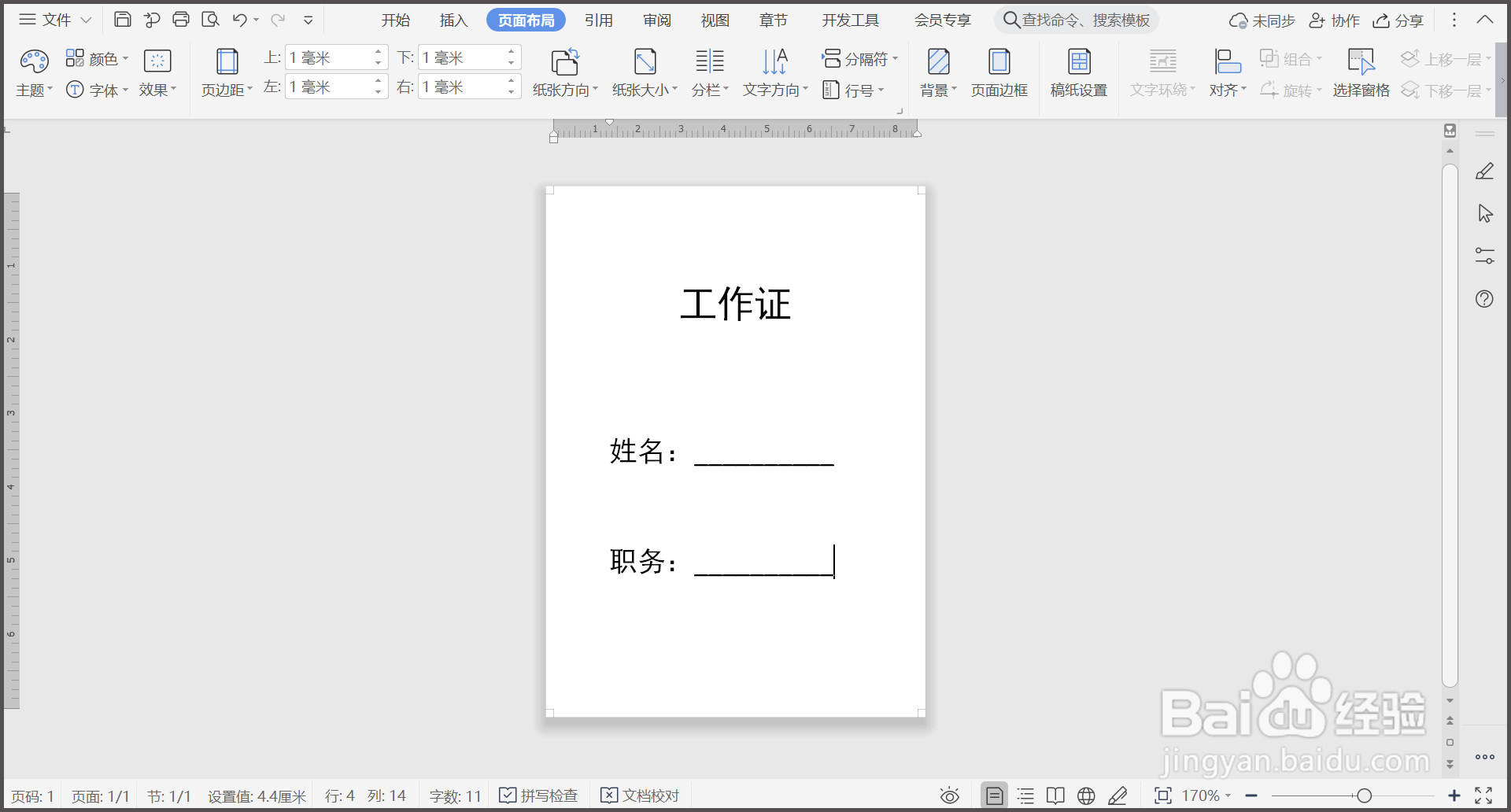
2、点击【引用】—【邮件】—【插入合并域】。
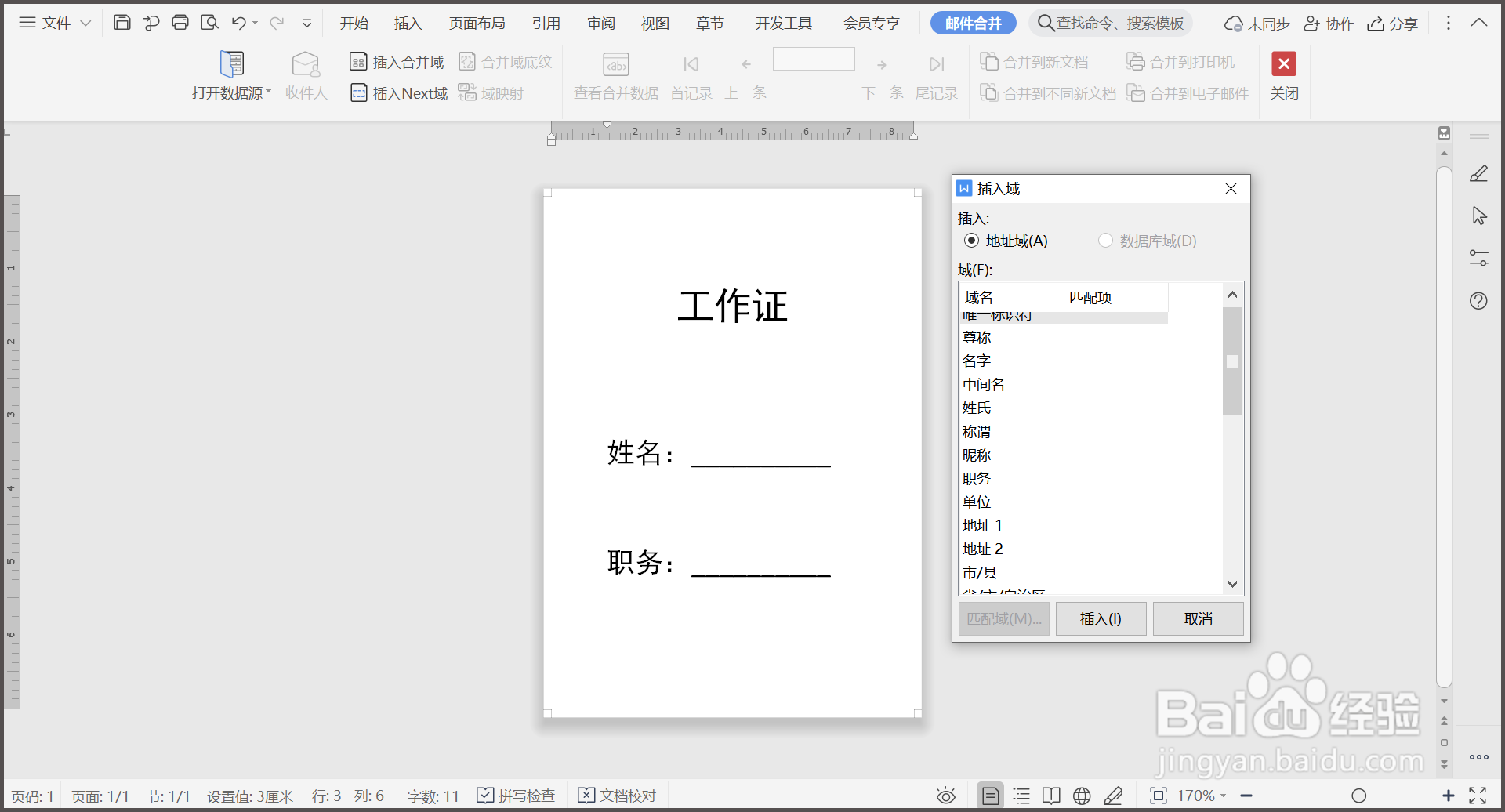
3、在插入域中选择名字、职务,点击【插入】。
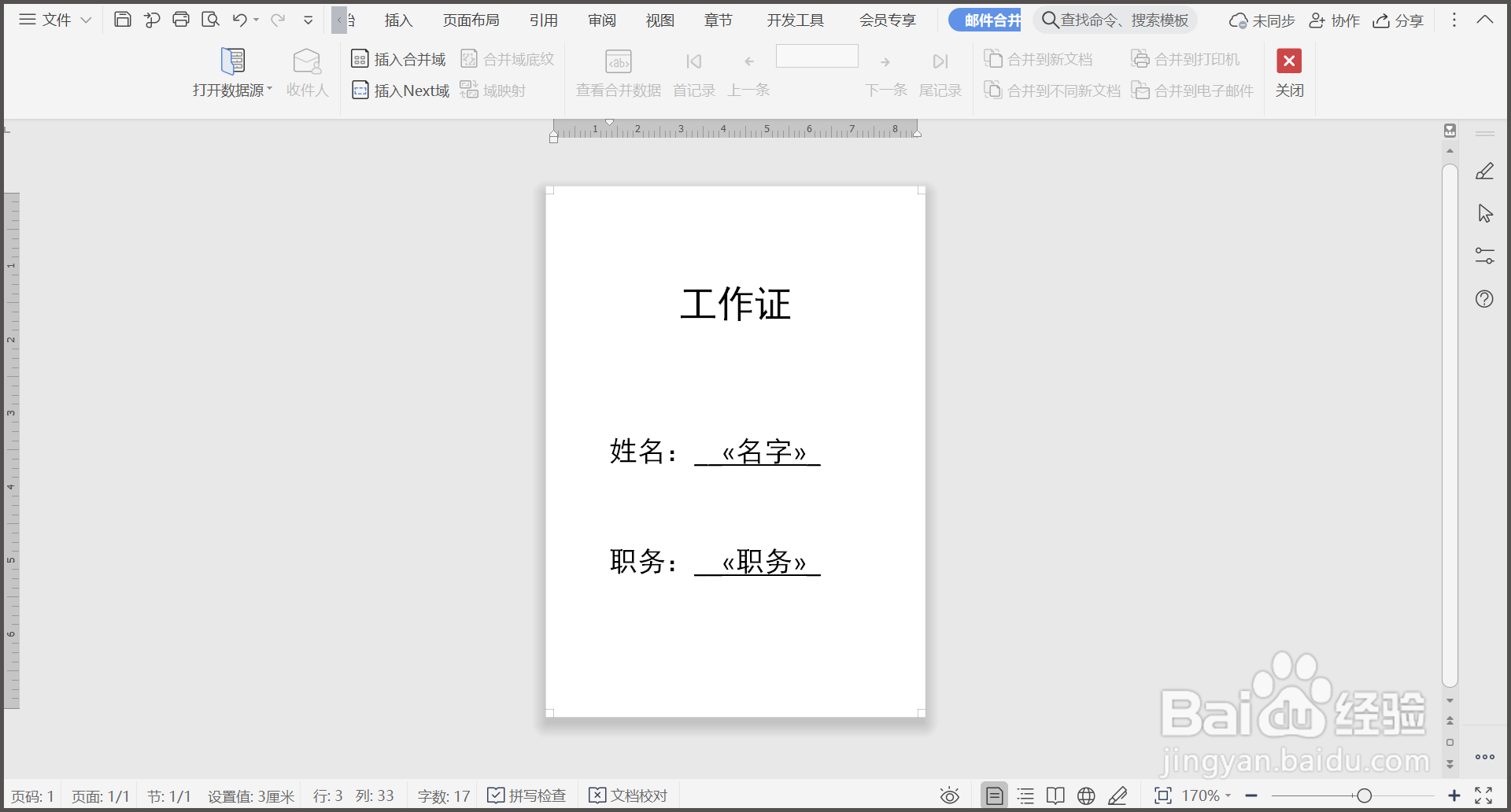
4、点击【打开数据源】,选择表格,点击【确定】。
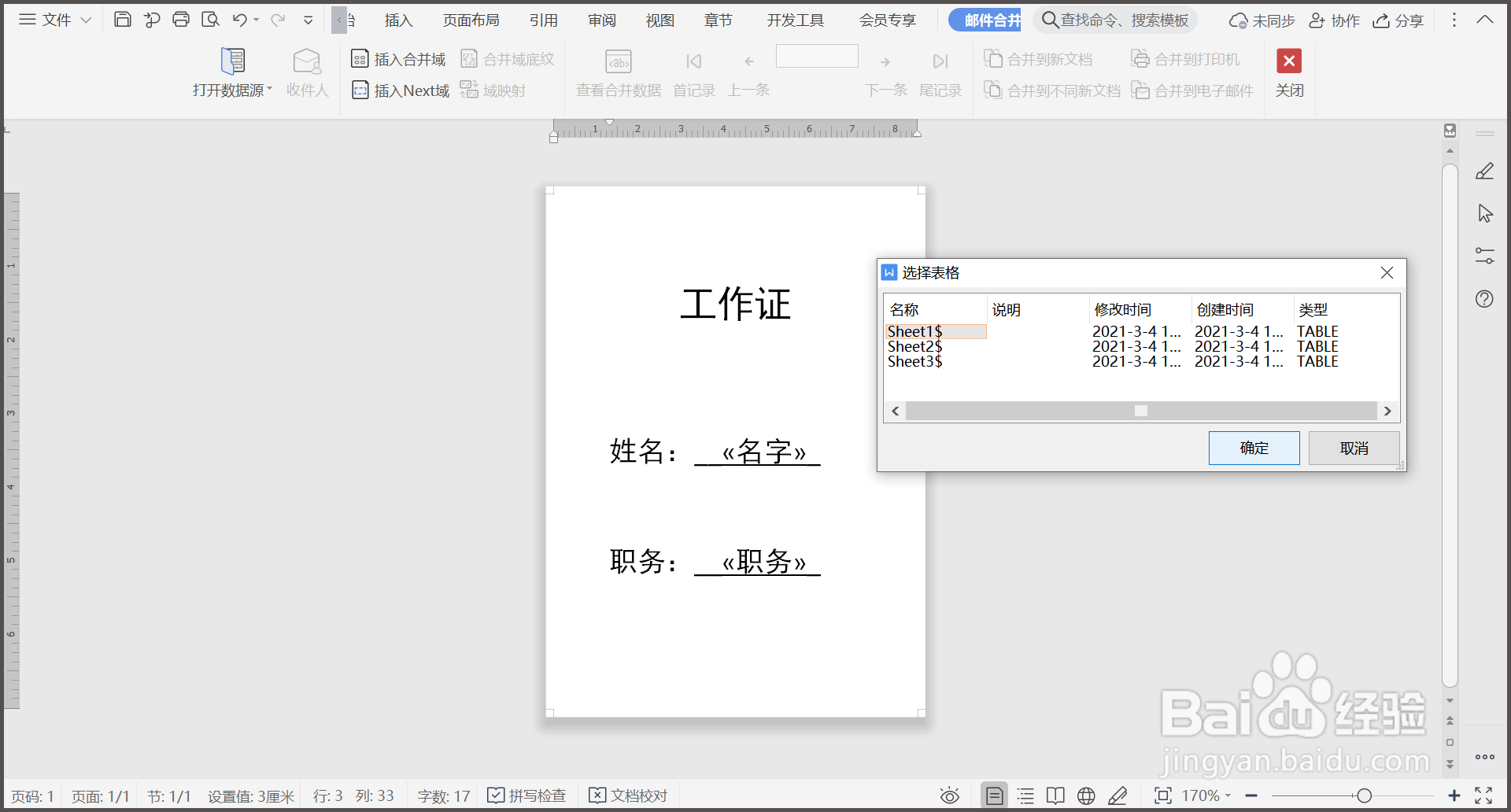
5、点击【合并到新文档】,然后点击【确定】。

6、回到WPS页面,工作证已经批量制作完成。
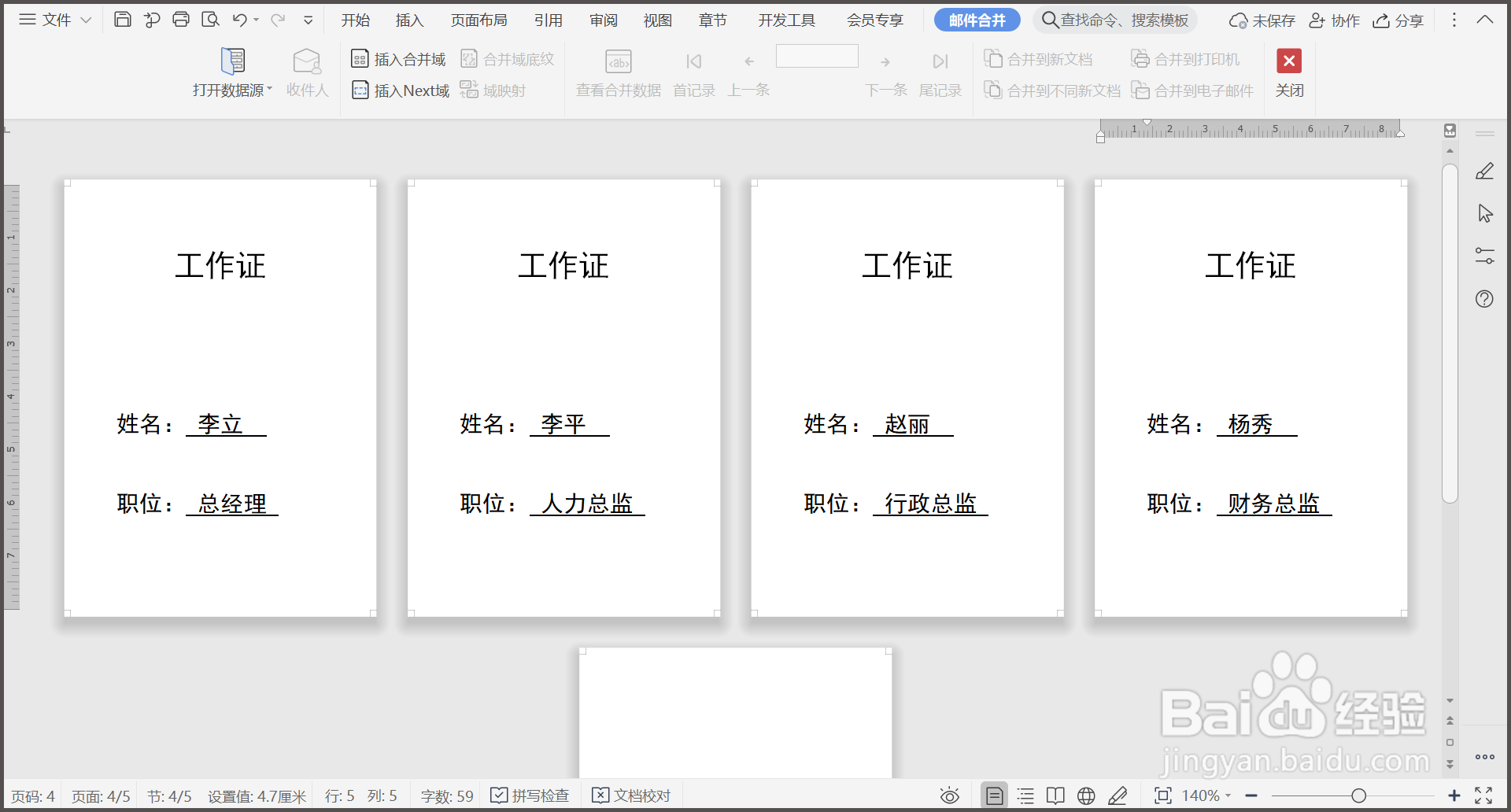
7、总结:1.准备好工作证模板和人员信息WPS表格。2.点击【引用】—【邮件】—【插入合并域】。3.在插入域中选择名字、职务,点击【插入】。4.点击【打开数据源】,选择表格,点击【确定】。5.点击【合并到新文档】,然后点击【确定】。6.回到WPS页面,工作证已经批量制作完成。
